Tipps zu Microsoft Office

Mit einem Trick verhindern Sie die mehrfache Bearbeitung von Dateien bei Verwendung des For-Befehls.
Tipp 1: Viele Dateien öffnen
Wer mit DOS-Mitteln arbeitet, kann sich sehr viel Arbeit sparen, beispielsweise zahlreiche Dateien mit einem Befehl öffnen.
Sie wollen viele Dateien automatisch laden, um sie zu kontrollieren oder zu überarbeiten. Wenn Sie die Dateien automatische laden, sparen Sie nicht nur viel Handarbeit, sondern vergessen auch keine Datei. Diese Aufgabe löst der for-Befehl, der Anweisungen ausführt, die für alle Dateien eines bestimmten Musters gelten: Die Anweisung
%a in (*.txt) do start /w notepad %a
öffnet nacheinander alle Txt-Dateien des Verzeichnisses mit Notepad. Der Haken dabei: Ändern Sie den Dateiinhalt, geht die For-Schleife von einer weiteren, also neuen Datei aus und bearbeitet sie damit ein zweites Mal. Um dies zu verhindern, leiten Sie die Ergebnisse der For-Schleife per Echo-Befehl sowie Ausgabeumleitung in eine Batchdatei und führen diese dann aus:
for %a in (*.txt) do echo start /w notepad %a>>doit.bat
Der Start von doit.bat ruft jede Datei nacheinander auf, um sie zu bearbeiten. Doch Änderungen führen nicht mehr zu Mehrfachaufrufen.
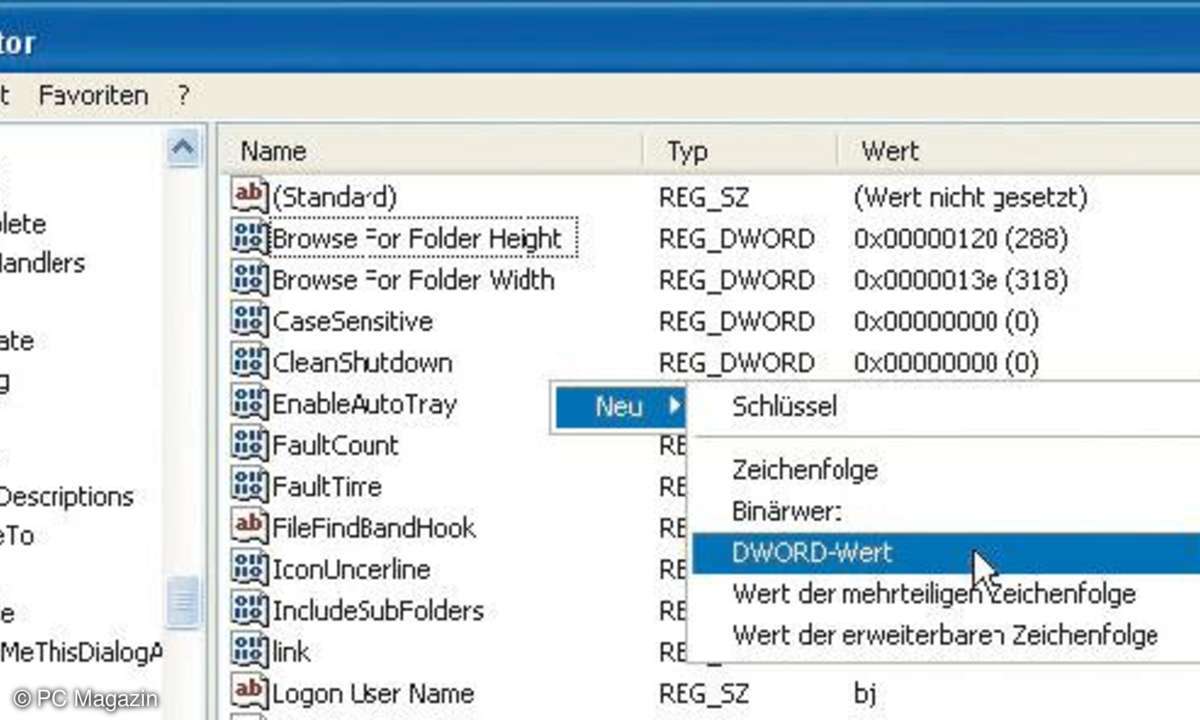
Die Anweisung DesktopProcess=1 verschafft dem Windows-Explorer seinen eigenen Adressraum.
Tipp 2: Eigener Speicher für den Explorer
Der Windows-Explorer teilt sich seinen Adressraum mit anderen Anwendungen wie dem Desktop. Stürzt der Explorer ab, sind somit auch andere Anwendungen betroffen.
Um dem Windows-Explorer einen eigenen Speicherbereich zuzuordnen, bemühen Sie die Registrierdatenbank: Tragen Sie dazu unter dem Schlüssel HKEY_CURRENT_USER\Software\Microsoft\Windows\CurrentVersion\Explorer den neuen Eintrag DesktopProcess als REG_DWORD mit dem Wert "1" ein. Nach einem Neustart wirken sich Probleme beim Windows-Explorer nun nicht mehr auf den Desktop oder andere Anwendungen aus.
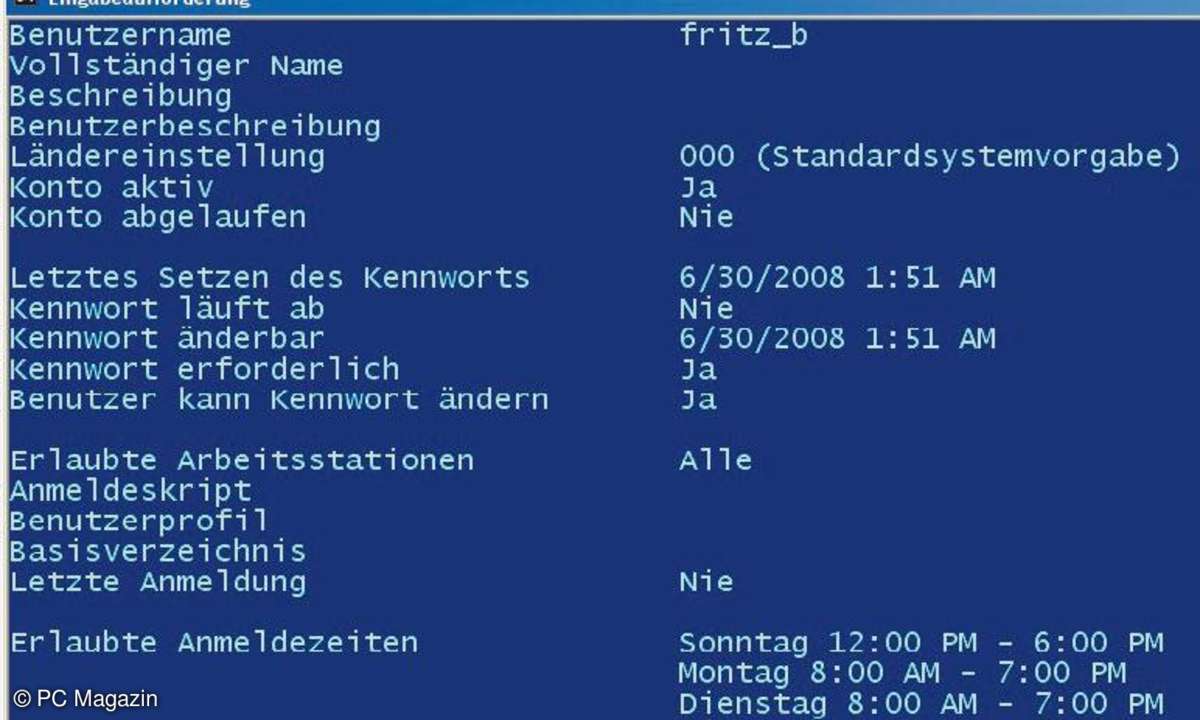
Der Nutzer fritz_b darf nur an wenigen Stunden den PC gebrauchen.
Tipp 3: Limitierte Nutzungszeit
Windows macht es Ihnen sehr einfach, die Nutzungszeit eines PCs auf bestimmte Wochentage und Uhrzeiten zu beschränken.
Wenn Sie an einem PC über Supervisorrechte verfügen, beschränken Sie beliebig die Nutzungszeit eines Anwenders. Der Schlüssel hierfür ist der DOS-Befehl net user, mit dem Sie Benutzerkonten einrichten, löschen und ändern. Rufen Sie den Befehl mit einem Anwendernamen sowie dem Parameter /times: auf, lassen sich auf Basis voller Stunden die gewünschten Nutzungszeiten des PCs für diesen Anwender bestimmen:
net user fritz_b /times:Mo-Fr,08:00-19:00;Samstag,10:00-14:00;So,12:00-18:00
Die Wochentage müssen Sie nicht ausschreiben, weil Sie diese auf die ersten beiden Zeichen verkürzen dürfen. Bereiche geben Sie durch einen Bindestrich an, Tages- und Stundendefinitionen trennen Sie jeweils durch ein Komma. Mehrere nacheinander folgende Nutzungszeitdefinitionen grenzen Sie durch einen Strichpunkt voneinander ab.
Achten Sie bitte darauf, keine Leerzeichen zu verwenden. Der Net-Befehl würde dies so interpretieren, dass der entsprechende Anwender sich überhaupt nicht mehr anmelden darf! Eine getroffene Festlegung der Nutzungszeit heben Sie durch den Befehl net user Benutzername /times:all wieder auf. Will ein zeitreglementierter Anwender sich anmelden, erfolgt eine Kennwortabfrage, die dem Anwender außerhalb der definierten Zeiten trotz korrekt eingegebenen Passworts den Zugang zum System verwehrt.

Mit Windows-Bordmitteln lässt sich auf jedem PC ein Batch-Ereignis akustisch hervorheben.
Tipp 4: Piep im Batch
Wer im Batch-Programm wichtige Ereignisse akustisch signalisieren will, verwendet einen kleinen Trick.
Ein Piepen des eingebauten PC-Lautsprechers ist nützlich, um einen Fehler oder das Ende eines Batch-Programmlaufs zu melden. Am einfachsten zaubern Sie Töne aus dem PC-Lautsprecher, indem Sie den Zeichencode 7 nutzen. Da es sich hierbei um ein Steuerzeichen handelt, lässt es sich nicht mit jedem Editor oder Textverarbeitungsprogramm eingeben.
Um das siebte Zeichen des PC-Zeichensatzes zu erzeugen, halten Sie auf DOS-Ebene die [Alt]-Taste gedrückt und geben "7" auf der numerischen Tastatur ein. Es erscheint ein "^G" auf dem Bildschirm, welches Sie mit dem echo-Befehl - also mit der Syntax echo ^G - hören. Geben Sie hingegen gleich "^G" ein, entsteht nicht das Steuerzeichen 7 und also auch kein Ton. Mehrere Steuerzeichen hintereinander erzeugen mehrere Töne.
Sie legen dazu eine Datei mit diesen Steuerzeichen an und spielen sie mit type datei.dat ab. Wenn der PC-Lautsprecher angeschlossen ist und nicht per Registrierdatenbank abgeschaltet wurde, hören Sie diese Töne. Mit einer Variante des Copy-Befehls lassen sich die Steuersequenzen problemlos eingeben: copy con datei.dat. Das System nimmt so lange Daten per Tastatur entgegen, bis Sie [Strg-Z] gefolgt von [Eingabe] drücken. Dann schreibt das System die Werte in die Datei.

Klein, aber nützlich: Der Audiorecorder lässt sich auch zur Tonausgabe in Batch-Dateien nutzen.
Tipp 5: Klangvolle Batch-Datei
Wer die Lösung per PC-Lautsprecher eleganter aufbrezeln will, spielt sogar Audiodateien im Batch ab.
Für die Ausgabe von Multimedia-Dateien brauchen Sie einen Player, der nicht nur die gewünschten Formate unterstützt, sondern auch auf DOS-Ebene starten und enden kann. Um mit Windows-Bordmitteln und somit auf jedem Windows-PC zu arbeiten, verwenden Sie den Windows Audiorecorder Sndrec32 im Windows-Verzeichnis unter System32. Er spielt Wav-Dateien ab und erlaubt es sogar, eigene Dateien mit einem Mikrofon aufzunehmen. Sie können mit der vorgestellten Technik aber auch andere Player verwenden. Der Aufruf von
c:\windows\system32\sndrec32 /play /close
c:\windows\media\ringout.wav
führt dazu, dass der Audiorecorder die Datei Ringout.wav abspielt und nach der Wiedergabe endet. Damit steht alles zur Verfügung, um an einer gewünschten Stelle in einer Batch-Datei einen Hinweis, eine Warnung, eine Fehlermeldung oder ähnliches klangvoll auszugeben. Das Windows-Unterverzeichnis Media enthält einige Wav-Dateien, die Sie trefflich dafür verwenden. Der Haken dabei: Die extern an die Soundkarte angeschlossenen Lautsprecher müssen eingeschaltet sein, sonst hören Sie nichts. Die Lösung mit dem Steuerzeichen gewinnt hierbei, da der PC-Lautsprecher immer aktiv ist.
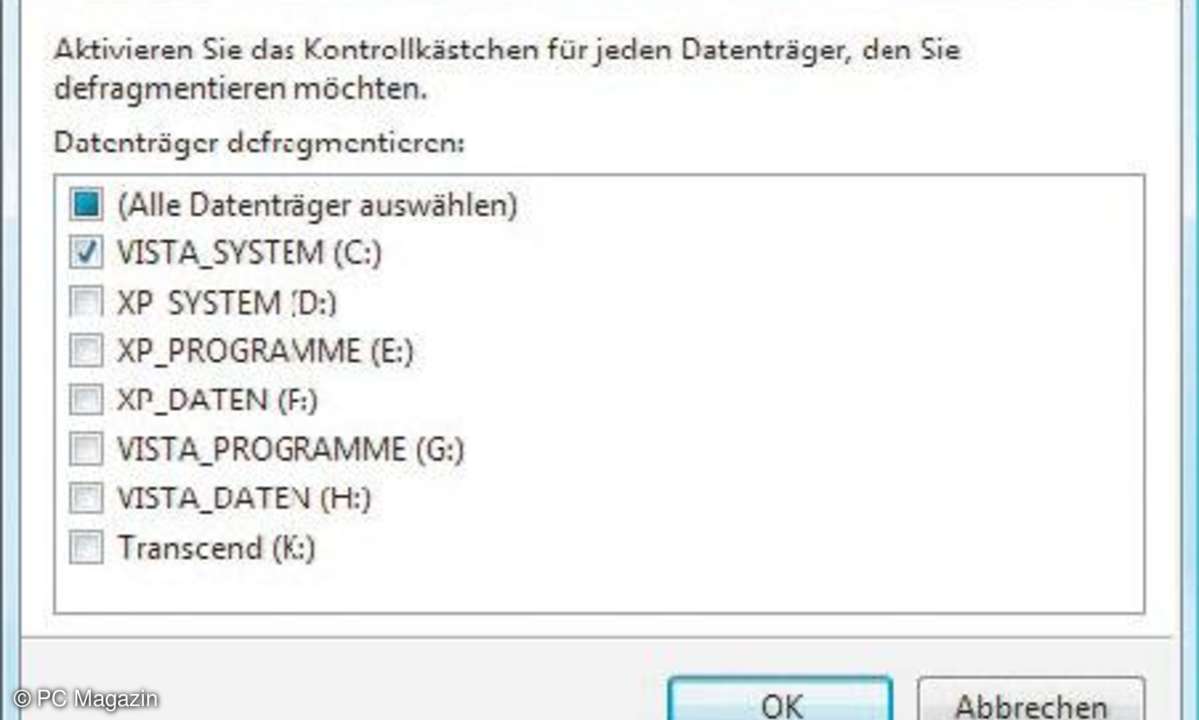
Aufgeräumt: Der Defrag-Befehl unter Windows Vista soll hier Laufwerk C bearbeiten.
Tipp 6: Vorsicht bei Defrag
Bevor Sie von Zeit zu Zeit Ihre Festplatten defragmentieren, sollten Sie mögliche Fehlerquellen abstellen.
Die Defragmentierung ist erforderlich, damit Teile von Dateien nicht über den ganzen Datenträger verstreut sind. Nach einigen Monaten Arbeit am PC sollten Sie die Laufwerke defragmentieren, um den Zugriff zu beschleunigen sowie Ihre Chancen zu verbessern, versehentlich gelöschte Dateien zu retten. Da bei einem Defrag-Lauf sehr viele Dateien auf der Festplatte neu angeordnet werden, darf hierbei allerdings nichts stören.
Sie sollten also keinen Defrag-Lauf starten, wenn der PC aus dem Standby- oder Ruhemodus aufwacht. Ein Neustart ist vorzuziehen. Weitere Fehlerquellen lauern bei Anti-Virus-Software. Hier sollten Sie zumindest den residenten Schutz vor Start des Defrag-Laufs abschalten. Wenn Sie lediglich das Defrag-Programm starten, kann auch keine Wechselwirkung mit anderen Programmen oder geöffneten Dateien auftreten.
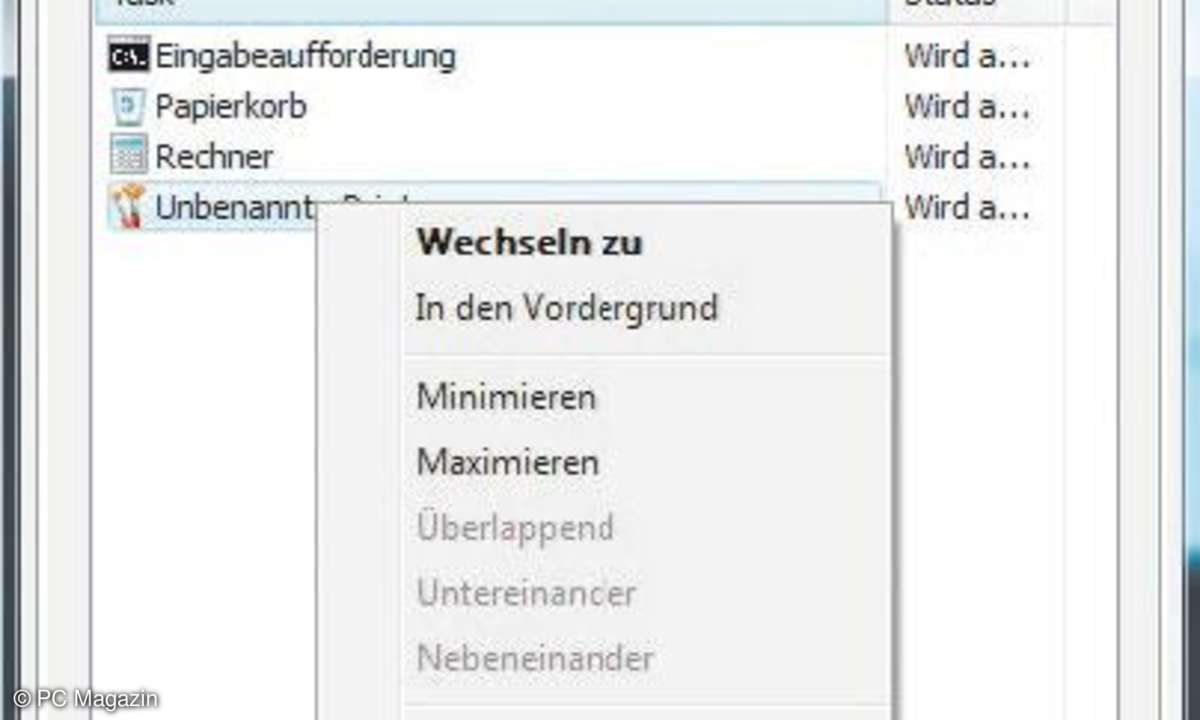
Die Speicherauslastung verrät, ob ein Programm noch arbeitet oder vielleicht abgestürzt ist.
Tipp 7: Programmabsturz
Ein Anwendungsprogramm reagiert nicht auf Benutzereingaben und die Windows-Sanduhr gibt auch keinen Hinweis.
Besser als die Sanduhr informiert Sie der Task-Manager. Nach Eingabe von [Ctrl-Alt-Entf] markieren Sie im Register Anwendungen den Prüfling. Nach einem Rechtsklick wählen Sie im Kontextmenü die Funktion Zu Prozess wechseln. Im Register Prozess ist die betreffende Anwendung markiert. Sofern sie nicht auf Benutzereingaben wartet, sondern beispielsweise Daten auf die Festplatte schreibt oder anders aktiv ist, ändert sich der Wert unter Speicherauslastung gelegentlich.
Ist dies minutenlang nicht der Fall, spricht vieles für einen Absturz. Lassen Sie ansonsten das Betriebssystem die begonnene Tätigkeit beenden. Selbst wenn es länger dauern sollte, gehen Ihnen keine Daten verloren.
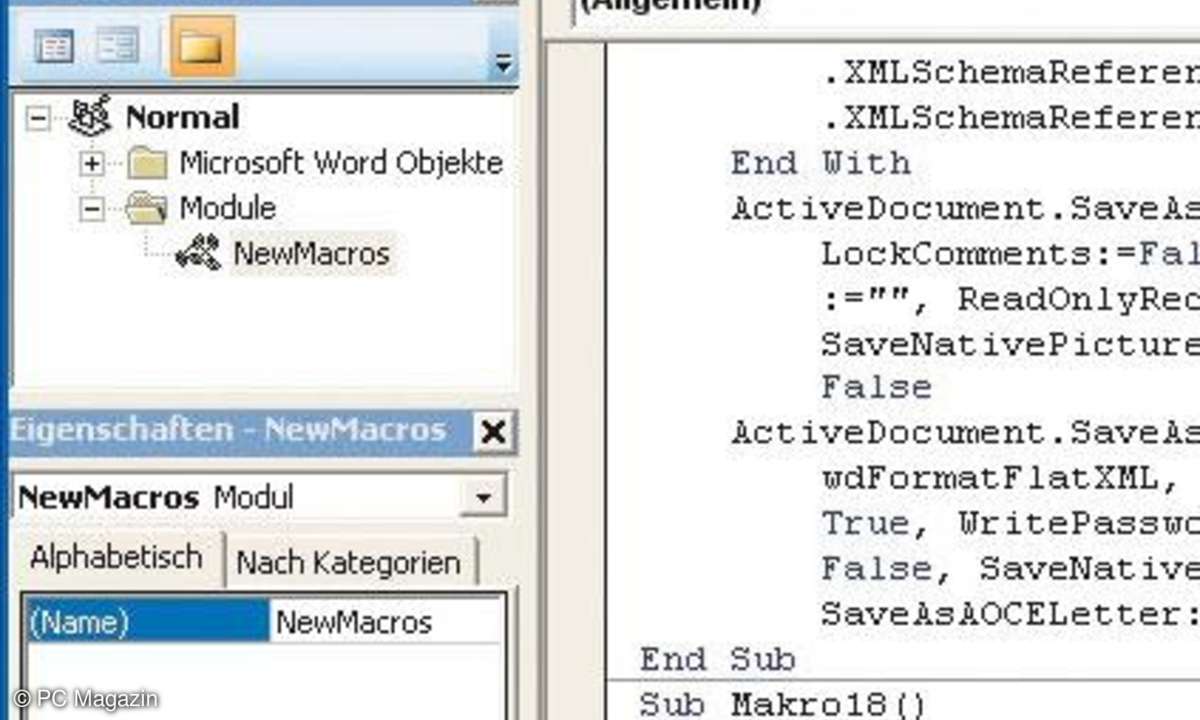
Hinter unscheinbaren, reservierten Funktionsnamen schlummern Einsatzgebiete bei der Office-Programmierung.
Tipp 8: Automatische Abläufe
Word besitzt einige verborgene, jedoch wertvolle Fähigkeiten, die helfen, Abläufe zu automatisieren.
Word sowie einige andere Microsoft-Office-Programme reagieren auf Funktionsnamen, die nur zum Teil dokumentiert sind. Das Wichtigste ist die Funktion AutoExec. Mit Anweisungen in dieser Funktion startet Word. So stellen Sie Grundlagen ein, die Word sich standardmäßig nicht merkt. Der Haken: Startet Word ohne aktives Dokument, sind nicht alle Einstellungen der AutoExec-Funktion verfügbar.
Das Gegenstück AutoExit arbeitet beim Ende von Word. Dies eignet sich für Protokollaufgaben. Bei Ihrer Arbeit mit Dokumenten nutzen Sie drei reservierte Funktionsnamen: AutoOpen, AutoNew und AutoClose. AutoOpen startet, wenn Sie ein bestehendes Dokument öffnen, AutoNew bei neu angelegten Dokumenten. Der Code in der AutoClose-Funktion wirkt beim Schließen eines Dokuments. Die Funktionsnamen gelten in Klein- und Großschrift an.
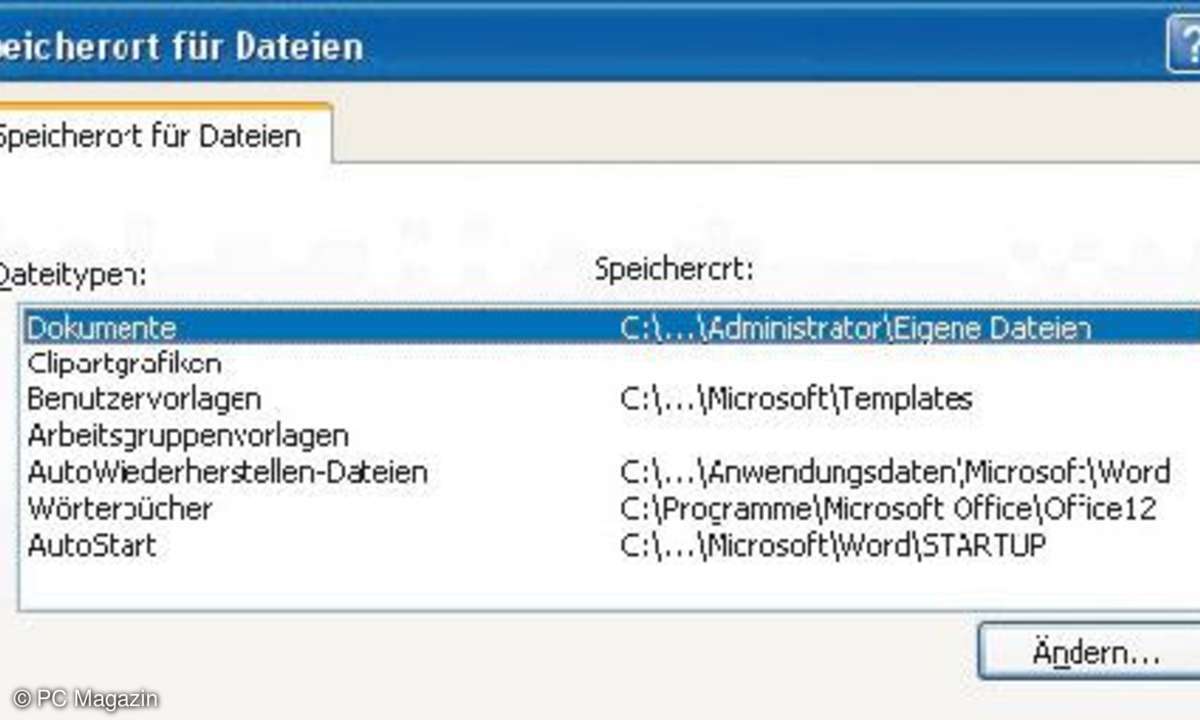
Die Position des Autostart-Ordners ist in Word 2007 gut versteckt.
Tipp 9: Kein automatischer Ablauf
Nicht immer sind per Autostart aktivierte Programme das, was sich ein Anwender wünscht.
Zahlreiche PlugIns klinken sich in Office-Programme ein und führen dort ein Eigenleben. Wichtig sind dabei die Funktionen AutoExec, AutoExit, AutoOpen, AutoNew und AutoClose. Rufen Sie Extras/ Makros/ Makros/ Bearbeiten (Word-Versionen bis 2003) bzw. Ansicht/Makros/Makros anzeigen/Bearbeiten (Office 2007) auf und prüfen Sie, ob diese Funktionsnamen in der Vorlage auftreten. Wenn ja, ändern Sie den Namen wie bei AutoExec() in xxx_autoexec(), so dass kein Autostart mehr stattfindet.
Sie verhindern die Autostart-Funktionen auch, indem Sie beim Start von Word oder öffnen von Dokumenten die [Umschalt]-Taste gedrückt halten. Dies hilft, wenn ein netter Kollege die Funktion AutoExec mit Application.Quit anlegt; damit schließt Word beim Start. Auch starten Programme in Office, die Sie in den Autostart-Ordner kopieren.
Die genaue Position dieses Ordners erfahren Sie in Word unter Extras/Optionen/Speicherort für Dateien/AutoStart (Word-Versionen bis 2003) bzw. unter Office-Schaltfläche/Word-Optionen/Erweitert/Allgemein/Dateispeicherorte/Autostart (Office 2007). Fehlt die Schaltfläche Dateispeicherorte, ist kein Dokument geöffnet. Dortige Dot- bzw. Xla-Dateien werden automatisch ausgeführt. Um sie aufzuhalten, verschieben Sie die Dateien in ein anderes Verzeichnis. Umbenennen wie Verschieben erhält den Code, um zur alten Konfiguration zurückgehen zu können.

Tipps zu Microsoft Office
Tipp 10: Pause bitte!
Viele Wege führen bekanntlich nach Rom. Gleichermaßen verhält es sich, wenn Sie in Stapelverarbeitungsprogrammen eine Pause einbauen möchten.
Windows besaß in DOS 6.22 bis hin zur ME-Version noch den Befehl Choice. Der Choice-Befehl erlaubte es Ihnen, mit dem Parameter /T:Zeichen,Dauer eine bestimmte Wartedauer in Sekunden zu definieren.
Die neueren Betriebssysteme bieten auf den ersten Blick kein eigenes Tool, das diese Aufgabe übernehmen könnte. Im Internet gibt es jedoch zahlreiche Umsetzungen, die entweder Wait, Sleep oder ähnlich heißen. Der Batch-Befehl Sleep ist zum Beispiel in den Windows Server 2003 Resource Kit Tools enthalten, die sich im Microsoft-Download-Center unter www.microsoft.com kostenlos laden lassen.